Slik tilbakestiller du startplaten på macOS
Startplaten er en praktisk måte å få tilgang til apper på macOS på, men det er ikke den eneste måten. Faktisk kan du åpne apper fra både Finder og Spotlight. Hvis du liker å bruke Launchpad til å åpne apper, er det en viktig app for deg. Hvis du har problemer med det, er en rask løsning å tilbakestille startplaten. Dette er hvordan.

Tilbakestill startplaten
Før vi fortsetter, bør du vite at hvis du tilbakestiller Launchpad, vil du fjerne alle apper som ikke er lager. Den vil ikke avinstallere disse appene, slik at du kan legge dem til senere. Det du mister er oppsettet til Launchpad, dvs. mapper du har opprettet osv.
Åpne terminal og kjør følgende kommando. Trykk på Enter, og startplaten blir tilbakestilt.
standard skriver com.apple.dock ResetLaunchPad -bool true killall Dock
Når du åpner Launchpad, blir den tilbakestilt til standardoppsettet.

Legger til apper tilbake
Normalt, når du installerer en app, blir den automatisk lagt til i Programmer-mappen, og alle appene i Programmappen vises i Launchpad (av og til gjør de det ikke).
Etter at du har tilbakestilt startplaten, må du legge appene tilbake til den. For å gjøre det, åpner du Finder og naviger til mappen Programmer. Velg appene du vil legge tilbake til Startplaten. Du kan velge dem én etter én, eller velge flere apper ved å holde nede Kommando-tasten.
Når appene er valgt, drar og slipper du dem til Start-ikonet på Dock. Appen vil bli lagt tilbake til Launchpad. Du kan nå ordne dem i mapper og spre dem på forskjellige sider.
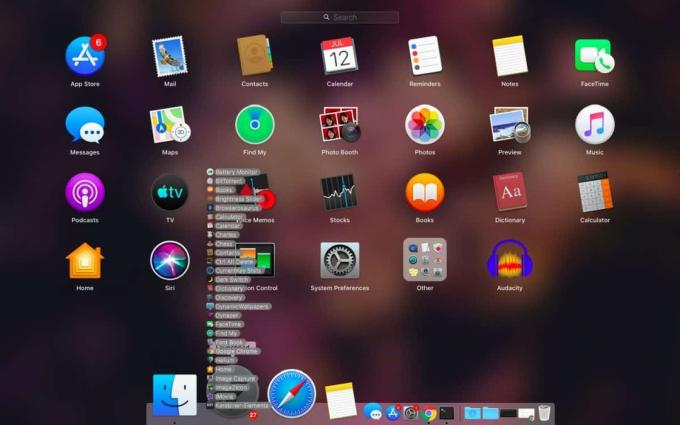
Å tilbakestille Launchpad kan hjelpe deg med å fikse mindre macOS-problemer, men hvis du er med Mac har du et systemomfattende problem, for eksempel apper hvis du ikke åpner fra Programmappen eller fra Spotlight, tilbakestiller du Launchpad ikke vil gjøre mye for å fikse den.
Hvis appikoner som vises i Startplaten er skadet, eller du ikke klarer å åpne apper fra Launchpad, kan en tilbakestilling løse problemet. Det kan også hjelpe i tilfelle at Launchpad nekter å åpne, åpnes for sakte, søket ikke fungerer, eller det husker ikke appopplegget ditt.
Når du nullstiller Launchpad, sletter du i utgangspunktet databasen som lagrer appene som er lagt til den, og ordningen deres. I mangel av databasen brukes standardoppsettet for Launchpad, og når du legger til apper til den, legger du i utgangspunktet til databasen.
Dette fungerer på macOS Catalina.
Søke
Siste Innlegg
Gratis online lydopptaker: Spille inn mikrofon eller systemlyd på den enkle måten
Internett er fullt av all slags multimediainnhold, og det vil være ...
PopShot: Mac-menylinje Skjermbildeverktøy med direkte eksport til alle apper
PopShot er en Mac-app som lar deg sette opp betingelser for et skje...
Kjør flere forekomster av alle apper på din Mac med en AppleScript
To hoder er bedre enn ett, og kanskje er det også to apper. Det ene...



